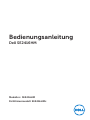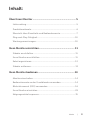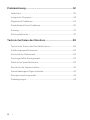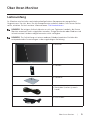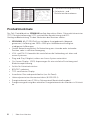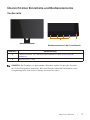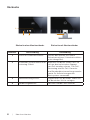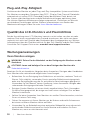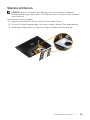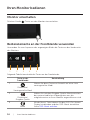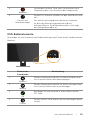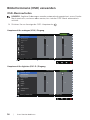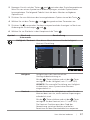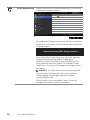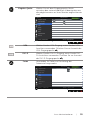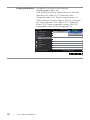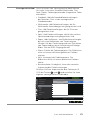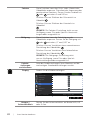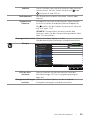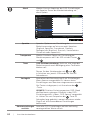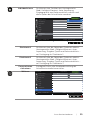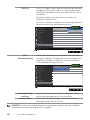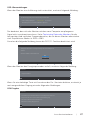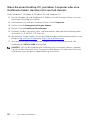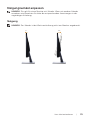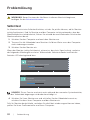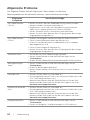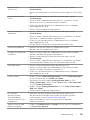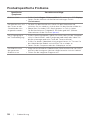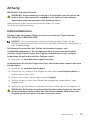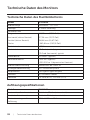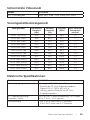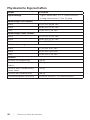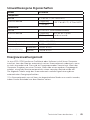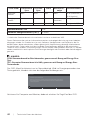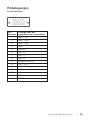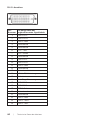Modellnr.: SE2416HM
Richtlinienmodell: SE2416HMc
Bedienungsanleitung
Dell SE2416HM

Hinweis, Achtung und Warnung
HINWEIS: Ein HINWEIS zeigt wichtige Informationen an, die Ihnen helfen
können, ein besseres Verständnis von Ihrem Computer zu erlangen.
ACHTUNG: ACHTUNG zeigt mögliche Hardwareschäden und Datenverluste
an, falls Anweisungen nicht befolgt werden.
WARNUNG: Eine WARNUNG weist auf die Möglichkeit von Sachschäden,
Körperverletzungen oder Todesfällen hin.
Copyright © 2016–2019 Dell Inc. oder ihre Tochtergesellschaften. Alle Rechte vorbehalten.
Dell, EMC und andere Marken sind Marken der Dell Inc. oder ihrer Tochtergesellschaften. Andere
Marken könnten Marken ihrer jeweiligen Inhaber sein.
2018 - 8 Rev. A03

Inhalt: | 3
Inhalt:
Über Ihren Monitor ................................................................. 5
Lieferumfang...........................................................................................5
Produktmerkmale ..................................................................................6
Übersicht über Einzelteile und Bedienelemente .............................7
Plug-and-Play-Fähigkeit ....................................................................10
Wartungsanweisungen .......................................................................10
Ihren Monitor einrichten ...................................................... 11
Ständer anschließen ............................................................................ 11
Ihren Monitor anschließen ................................................................. 11
Kabel organisieren ............................................................................... 12
Ständer entfernen ................................................................................ 13
Ihren Monitor bedienen .......................................................14
Monitor einschalten ............................................................................14
Bedienelemente an der Frontblende verwenden ..........................14
Bildschirmmenü (OSD) verwenden ..................................................16
Ihren Monitor einrichten ....................................................................29
Neigungswinkel anpassen ..................................................................31

4 |
Problemlösung .......................................................................32
Selbsttest ...............................................................................................32
Integrierte Diagnose ...........................................................................33
Allgemeine Probleme ..........................................................................34
Produktspezifische Probleme ...........................................................36
Anhang ................................................................................................... 37
Dell kontaktieren .................................................................................37
Technische Daten des Monitors .........................................38
Technische Daten des Flachbildschirms .........................................38
Auflösungsspezifikationen .................................................................38
Unterstützte Videomodi .....................................................................39
Voreingestellte Anzeigemodi ............................................................39
Elektrische Spezifikationen ................................................................39
Physikalische Eigenschaften ............................................................. 40
Umweltbezogene Eigenschaften ...................................................... 41
Energieverwaltungsmodi ...................................................................41
Pinbelegungen .....................................................................................43

Über Ihren Monitor | 5
Über Ihren Monitor
Lieferumfang
Ihr Monitor wird mit den nachstehend aufgelisteten Komponenten ausgeliefert.
Vergewissern Sie sich, dass Sie alle Komponenten erhalten haben; falls etwas fehlen
sollte, erhalten Sie hier weitere Informationen: Dell kontaktieren.
HINWEIS: Bei einigen Artikeln könnte es sich um Optionen handeln, die Ihrem
Monitor eventuell nicht mitgeliefert werden. Einige Merkmale oder Medien sind
in bestimmten Ländern möglicherweise nicht verfügbar.
HINWEIS: Zur Aufstellung mit einem anderer Ständer beachten Sie bitte die
entsprechenden Anweisungen in der zugehörigen Anleitung.
∞ Monitor
∞ Ständer
∞ Standfuß
∞ Netzkabel (variiert je nach
Land)
∞ VGA-Kabel

6 | Über Ihren Monitor
∞ Schnelleinrichtungsanleitung
∞ Sicherheits- und
Richtlinieninformationen
Produktmerkmale
Der Dell-Flachbildschirm SE2416HM verfügt über aktive Matrix, Dünnschichttransistor
(TFT), Flüssigkristallanzeige (LCD), antistatische Beschichtung und LED-
Hintergrundbeleuchtung. Zu den Merkmalen des Monitors zählen:
∞ SE2416HM: 60,47 (23,8 Zoll) cm sichtbarer Anzeigebereich (diagonal
gemessen). Auflösung von 1920 x 1080 plus Vollbildunterstützung bei
niedrigeren Auflösungen.
∞ Großer Betrachtungswinkel für Betrachtung aus sitzender oder stehender
Position, oder in seitlicher Bewegung.
∞ VGA- und DVI-D-Konnektivität vereinfachen die Verbindung mit alten und
neuen Systemen.
∞ Plug-and-Play-Fähigkeit, sofern von Ihrem System unterstützt.
∞ On-Screen Display- (OSD) Anpassungen für eine einfache Einrichtung und
Bildschirmoptimierung.
∞ Schlitz für Sicherheitsschloss.
∞ BFR/PVC-reduziert.
∞ TCO-zertifiziertes Display.
∞ Arsenfreies Glas und quecksilberfrei (nur für Panel).
∞ Hohes dynamisches Kontrastverhältnis (8.000.000:1).
∞ Energieverbrauch von 0,3 W im Ruhezustand (Bereitschaftsmodus).
∞ Energiemessgerät zeigt den aktuellen Energieverbrauch des Monitors in Echtzeit
an.

Über Ihren Monitor | 7
Übersicht über Einzelteile und Bedienelemente
Vorderseite
Bedienelemente an der Frontblende
1
2
Nummer Beschreibung
1 Funktionstasten (für weitere Informationen siehe Ihren Monitor
bedienen)
2 Netz ein/aus-Taste
HINWEIS: Bei Displays mit glänzenden Blenden sollten Sie bei der Auswahl
des Aufstellungsortes beachten, dass die Blende störende Reflektionen von
Umgebungslicht und hellen Flächen verursachen kann.

8 | Über Ihren Monitor
Rückseite
S/N: CN-12MWY-
64180-341-001L
-A00
SVC Tag:
xxxxxxx
Express Service
Code:
xxx xxx xxx x
Date of Mfg/⫳ѻ᮹ᳳ⫳⫶᮹ᳳ: May. 2015
2
4
1
3
S/N: CN-12MW
Y
64180-341-001
L
-A00
SVC Tag:
xxxxxxx
Express Service
Code:
xxx xxx xxx x
Date of Mfg/⫳ѻ᮹ᳳ⫳⫶᮹
ᳳ
Rückseite mit Monitorständer
Nummer Beschreibung Verwendung
1 Schlitz für Sicherheitsschloss Sichert den Monitor mit einem
Sicherheitsschloss (Sicherheitsschloss
nicht inbegriffen).
2 Strichcode-Seriennummer und
Servicetag-Etikett
Beachten Sie dieses Etikett, falls Sie
sich an den technischen Support
von Dell wenden müssen. Das Dell-
Servicetag wird für Dell-Garantie-
und Kundendienstverwaltungszwecke
sowie für Aufzeichnungen des
Basissystems verwendet.
3 Kabelverwaltungsschlitz Organisieren Sie die Kabel, indem Sie
sie durch den Schlitz verlegen.
4 Ständerfreigabetaste Löst den Ständer vom Monitor.
Rückseite ohne Monitorständer

Über Ihren Monitor | 9
Ansicht von der Seite
Ansicht von unten
2 3
1
4
Unterseite ohne Monitorständer
Nummer Beschreibung Verwendung
1 Netzanschluss Schließen Sie das Netzkabel an.
2 DVI-D-Anschluss Zum Anschließen Ihres Computers per DVI-D-
Kabel.
3 VGA-Port Zum Anschließen Ihres Computers per VGA-Kabel.
4 Richtlinienetikett Listet die amtlichen Zulassungen auf.

10 | Über Ihren Monitor
Plug-and-Play-Fähigkeit
Sie können den Monitor an jedes Plug-and-Play-kompatibles System anschließen.
Der Monitor versorgt den Computer über DDC- (Display Data Channel) Protokolle
automatisch mit seinen EDID (Extended Display Identification Data), damit sich
das System selbst konfigurieren und die Monitoreinstellungen optimieren kann.
Die meisten Monitorinstallationen erfolgen automatisch; Sie können auf Wunsch
verschiedene Einstellungen wählen. Weitere Informationen zum Ändern der
Monitoreinstellungen finden Sie unter Ihren Monitor bedienen.
Qualität des LCD-Monitors und Pixelrichtlinie
Bei der Herstellung eines LCD-Monitors kommt es nicht selten vor, dass ein oder
mehrere Pixel einen unveränderlichen Zustand einnehmen; dies sieht man kaum
und wirkt sich nicht auf Qualität oder Nutzbarkeit des Anzeigegerätes aus. Weitere
Informationen über die Qualitätsrichtlinie für den Dell-Monitor und die Pixel finden
Sie auf der Dell-Support-Seite unter: www.dell.com/support/monitors.
Wartungsanweisungen
Ihren Monitor reinigen
WARNUNG: Ziehen Sie das Netzkabel vor der Reinigung des Monitors aus der
Steckdose.
ACHTUNG: Lesen und befolgen Sie vor dem Reinigen des Monitors die
Sicherheitshinweise.
Beachten Sie für ein bewährtes Vorgehen beim Auspacken, Reinigen oder Handhaben
Ihres Monitors die nachstehend aufgelisteten Anweisungen:
∞ Befeuchten Sie zur Reinigung Ihres Bildschirms ein weiches, sauberes Tuch mit
Wasser. Falls möglich, verwenden Sie ein spezielles Bildschirmreinigungstuch
oder eine Reinigungslösung, die für antistatische Beschichtungen geeignet ist.
Verwenden Sie kein Benzol, keinen Verdünner, keine Ammoniak-haltigen oder
scheuernden Reinigungsmittel oder Druckluft.
∞ Reinigen Sie den Monitor mit einem leicht angefeuchteten Tuch. Verwenden
Sie keine Reinigungsmittel, da einige von ihnen einen milchigen Film auf dem
Monitor hinterlassen.
∞ Sollten Sie beim Auspacken Ihres Monitors ein weißes Pulver bemerken, wischen
Sie es mit einem Tuch weg.
∞ Gehen Sie sorgsam mit Ihrem Monitor um, da Kratzer und weiße Schrammen
bei einem schwarze Monitor stärker auffallen.
∞ Verwenden Sie zur Beibehaltung einer optimalen Bildqualität einen dynamisch
wechselnden Bildschirmschoner an Ihrem Monitor und schalten Sie Ihren
Monitor aus, wenn er nicht benutzt wird.

Ihren Monitor einrichten | 11
Ihren Monitor einrichten
Ständer anschließen
HINWEIS: Der Ständer ist bei Werksauslieferung nicht am Monitor angebracht.
So bringen Sie den Monitorständer an:
1.
Legen Sie den Monitor auf ein weiches Tuch oder Polster.
2.
Stecken Sie die Nasen am oberen Teil des Ständers in der Kerben an der
Rückseite des Monitors.
3.
Drücken Sie den Ständer nach unten, bis er einrastet.
2
3
Ihren Monitor anschließen
WARNUNG: Bevor Sie eines der Verfahren in diesem Abschnitt beginnen,
befolgen Sie die Sicherheitshinweise.
HINWEIS: Schließen Sie nicht alle Kabel gleichzeitig am Computer an. Sie sollten
die Kabel durch den Kabelverwaltungsschlitz führen, bevor Sie sie am Monitor
anschließen.
So schließen Sie Ihren Monitor an den Computer an:
1.
Schalten Sie Ihren Computer aus und ziehen Sie die Netzleitung ab.
Verbinden Sie das VGA/DVI-D-Kabel von Ihrem Monitor mit Ihrem Computer.

12 | Ihren Monitor einrichten
Mit VGA-Kabel verbinden
DVI-D-Kabel (separat erhältlich) anschließen
Kabel organisieren

Ihren Monitor einrichten | 13
Ständer entfernen
HINWEIS: Achten Sie darauf, den Monitor auf einen weichen, sauberen
Untergrund zu legen, damit der LCD-Bildschirm beim Entfernen des Ständers
nicht verkratzt.
So entfernen Sie den Ständer:
1.
Legen Sie den Monitor auf ein weiches Tuch oder Polster.
2.
Drücken Sie den Freigaberiegel mit einem langen, dünnen Schraubendreher.
3.
Sobald der Riegel gelöst ist, nehmen Sie den Ständer vom Monitor ab.
2
3
2

14 | Ihren Monitor bedienen
Ihren Monitor bedienen
Monitor einschalten
Drücken Sie die -Taste, um den Monitor einzuschalten.
Bedienelemente an der Frontblende verwenden
Verwenden Sie zum Anpassen des angezeigten Bildes die Tasten an der Vorderseite
des Monitors.
1
52
3
4
Folgende Tabelle beschreibt die Tasten an der Frontblende:
Taste an der
Frontblende
Beschreibung
1
Direkttaste/
Voreingestellte Modi
Nutzen Sie diese Taste zur Auswahl aus einer Liste
voreingestellter Modi.
2
Direkttaste/
Eingabe-Quelle
Wählen Sie mit dem Eingabe-Quelle-Menü zwischen
den unterschiedlichen Videosignalen aus, die
möglicherweise an Ihren Monitor angeschlossen sind.
3
Menü
Mit der Menü-Taste können Sie das OSD (On-Screen
Display) einblenden und das OSD-Menü auswählen.
Siehe OSD-Menü aufrufen.

Ihren Monitor bedienen | 15
4
Beenden
Verwenden Sie diese Taste zum Zurückkehren zum
Hauptmenü bzw. zum Verlassen des Hauptmenüs.
5
Ein/Aus (mit
Betriebsanzeige)
Mit der Ein-/Austaste schalten Sie den Monitor ein und
aus.
Das weiße Licht zeigt durch konstantes Leuchten
an, dass der Monitor eingeschaltet und voll
funktionsfähig ist. Ein blinkendes weißes Licht zeigt
den Energiesparmodus an.
OSD-Bedienelemente
Verwenden Sie zum Anpassen der Bildeinstellungen die Tasten an der Vorderseite des
Monitors.
1
2
3
4
Taste an der
Frontblende
Beschreibung
1
Aufwärts
Mit der Aufwärtstaste können Sie Werte erhöhen und
sich in einem Menü nach oben bewegen.
2
Abwärts
Mit der Abwärtstaste können Sie Werte verringern und
sich in einem Menü nach unten bewegen.
3
OK
Bestätigen Sie Ihre Auswahl in einem Menü mit der
OK-Taste.
4
Zurück
Mit der Zurück-Taste kehren Sie zum vorherigen Menü
zurück.

16 | Ihren Monitor bedienen
Bildschirmmenü (OSD) verwenden
OSD-Menü aufrufen
HINWEIS: Jegliche Änderungen werden automatisch gespeichert, wenn Sie das
Menü wechseln, verlassen oder warten, bis sich das OSD-Menü automatisch
schließt.
1.
Drücken Sie zur Anzeige des OSD-Hauptmenüs .
Hauptmenü für analogen (VGA-) Eingang
Helligkeit / Kontrast
Auto-Anpassung
Eingabe-Quelle
Farbe
Display
Energie
Menü
Individualisieren
Weiteres
Auösung: 1024x768, 60Hz Maximale: 1920x10 80, 60 Hz
Dell SE2416HM Energieverbrauch
75 75
Hauptmenü für digitalen (DVI-D-) Eingang
Auflösung: 1024x768, 60Hz Maximale: 1920x1080, 60Hz
Dell SE2416HM Energieverbrauch
75 75
Helligkeit / Kontrast
Auto-Anpassung
Eingabe-Quelle
Farbe
Display
Energie
Menü
Individualisieren
Weiteres

Ihren Monitor bedienen | 17
2.
Bewegen Sie sich mit den Tasten und zwischen den Einstellungsoptionen.
Wenn Sie von einem Symbol zum anderen springen, wird der Optionsname
hervorgehoben. Die folgende Tabelle listet alle beim Monitor verfügbaren
Optionen auf.
3.
Drücken Sie zum Aktivieren der hervorgehobenen Option einmal die Taste .
4.
Wählen Sie mit den Tasten
- und den gewünschten Parameter aus.
5.
Drücken Sie , verwenden Sie dann entsprechend den Anzeigen im Menü zur
Änderung der Einstellungen und .
6.
Wählen Sie zur Rückkehr in das Hauptmenü die Taste .
Symbol Menü und
Untermenüs
Beschreibung
Helligkeit / Kontrast Über dieses Menü aktivieren Sie die Helligkeit/
Kontrast-Einstellung.
Helligkeit / Kontrast
Auto-Anpassung
Eingabe-Quelle
Farbe
Display
Energie
Menü
Individualisieren
Weiteres
Auösung: 1024x768, 60Hz Maximale: 1920x10 80 , 60 H z
De ll SE 2416HM Energieverbrauch
75 75
Helligkeit Helligkeit passt die Leuchtkraft der
Hintergrundbeleuchtung an.
Mit der -Taste erhöhen und mit der -Taste
verringern Sie die Helligkeit (min. 0 / max. 100).
HINWEIS: Die manuelle Einstellung von Helligkeit
ist deaktiviert, wenn Dynamischer Kontrast
eingeschaltet ist.
Kontrast Passen Sie zuerst die Helligkeit an; stellen Sie den
Kontrast dann nur ein, wenn weitere Anpassungen
erforderlich sind.
Mit der -Taste erhöhen und mit der -Taste
verringern Sie den Kontrast (min. 0 / max. 100).
Die Kontrast-Funktion passt den Grad der
Abweichung zwischen dunklen und hellen
Bereichen auf dem Monitorbildschirm anpassen.

18 | Ihren Monitor bedienen
Auto-Anpassung
Hiermit aktivieren Sie die automatische Einrichtung
und Anpassung des Menüs.
De ll SE2416H M
Energieverbrauch
Auf drücken, um die Anzeige automatisch anpassen zu lassen. .
Auösung:
1024x768, 60Hz
Maximale:
1920x1080 , 60 Hz
Helligkeit / Kontrast
Auto-Anpassung
Eingabe-Quelle
Farbe
Display
Energie
Menü
Individualisieren
Weiteres
Der folgende Dialog erscheint auf einem schwarzen
Bildschirm, während sich der Monitor dem aktuellen
Eingang anpasst:
Autoeinstellung Wird Vorgenommen…
Durch die Auto-Anpassung kann sich der Monitor
automatisch dem eingehende Videosignal
anpassen. Nach der Auto-Anpassung können Sie
Ihren Monitor über die Regler für Pixeltakt (Grob)
und Phase (Fein) unter Anzeigeeinstellungen weiter
einstellen.
HINWEIS: Es findet keine Auto-Anpassung statt,
wenn es beim Drücken der Taste keine aktiven
Videoeingangssignale gibt oder keine Kabel
angeschlossen sind.
Diese Option ist nur verfügbar, wenn Sie einen
analogen Anschluss (VGA) verwenden.

Ihren Monitor bedienen | 19
Eingabe-Quelle Wählen Sie mit dem Eingangsquelle-Menü
zwischen den unterschiedlichen Videosignalen aus,
die möglicherweise an Ihren Monitor angeschlossen
sind.
Autom. wählen
VGA
Dell SE2416HM Energieverbrauch
Auflösung: 1024x768, 60Hz Maximale: 1920x1080, 60Hz
Helligkeit / Kontrast
Auto-Anpassung
Eingabe-Quelle
Farbe
Display
Energie
Menü
Individualisieren
Weiteres
DVI-D
VGA
Wählen Sie den VGA-Eingang, wenn Sie den VGA-
Anschluss verwenden. Drücken Sie zur Auswahl der
VGA-Eingangsquelle .
DVI-D Wählen Sie den DVI-D-Eingang, wenn Sie die DVI-
D-Anschlüsse verwenden. Drücken Sie zur Auswahl
der DVI-D-Eingangsquelle .
Farbe Verwenden Sie Farbe zur Einstellung des
Farbeinstellungsmodus.
Eingangsfarbformat RGB
Voreingestellte Modi Standard
Farbeinstl. zurücks.
De ll SE 2416HM Energieverbrauch
Auösung: 10 24x768, 60 H z Maximale: 1920x10 80 , 60
Hz
Helligkeit / Kontrast
Auto-Anpassung
Eingabe-Quelle
Farbe
Display
Energie
Menü
Individualisieren
Weiteres

20 | Ihren Monitor bedienen
Eingangsfarbformat Ermöglicht Ihnen die Einstellung des
Videoeingangsmodus auf:
RGB: Wählen Sie diese Option, wenn Ihr Monitor
über das VGA- oder DVI-D-Kabel an einen
(Computer oder DVD-Player) angeschlossen ist.
YPbPr: Wählen Sie diese Option, falls Ihr Computer
per YPbPr über das VGA- oder DVI-D-Kabel mit
einem DVD-Player verbunden ist bzw. die DVD-
Farbausgabe nicht auf RGB eingestellt ist.
RGB
Voreingestellte Modi YPbPr
Farbeinstl. zurücks.
Dell SE2416HM Energieverbrauch
Auflösung: 1024x768, 60Hz Maximale: 1920x1080, 60Hz
Helligkeit / Kontrast
Auto-Anpassung
Eingabe-Quelle
Farbe
Display
Energie
Menü
Individualisieren
Weiteres
Eingangsfarbformat
Seite wird geladen ...
Seite wird geladen ...
Seite wird geladen ...
Seite wird geladen ...
Seite wird geladen ...
Seite wird geladen ...
Seite wird geladen ...
Seite wird geladen ...
Seite wird geladen ...
Seite wird geladen ...
Seite wird geladen ...
Seite wird geladen ...
Seite wird geladen ...
Seite wird geladen ...
Seite wird geladen ...
Seite wird geladen ...
Seite wird geladen ...
Seite wird geladen ...
Seite wird geladen ...
Seite wird geladen ...
Seite wird geladen ...
Seite wird geladen ...
Seite wird geladen ...
Seite wird geladen ...
-
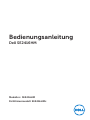 1
1
-
 2
2
-
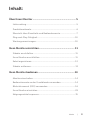 3
3
-
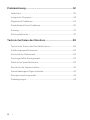 4
4
-
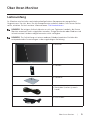 5
5
-
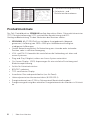 6
6
-
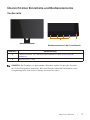 7
7
-
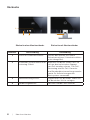 8
8
-
 9
9
-
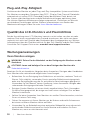 10
10
-
 11
11
-
 12
12
-
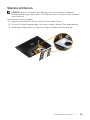 13
13
-
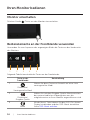 14
14
-
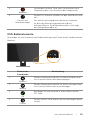 15
15
-
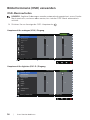 16
16
-
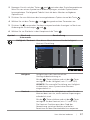 17
17
-
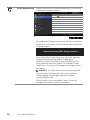 18
18
-
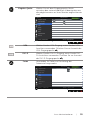 19
19
-
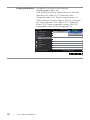 20
20
-
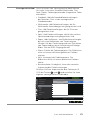 21
21
-
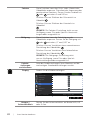 22
22
-
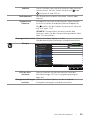 23
23
-
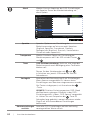 24
24
-
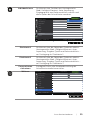 25
25
-
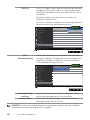 26
26
-
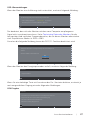 27
27
-
 28
28
-
 29
29
-
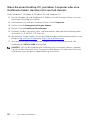 30
30
-
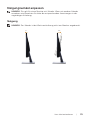 31
31
-
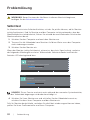 32
32
-
 33
33
-
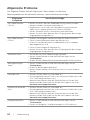 34
34
-
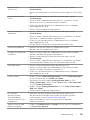 35
35
-
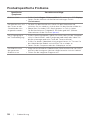 36
36
-
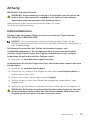 37
37
-
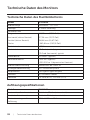 38
38
-
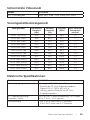 39
39
-
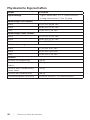 40
40
-
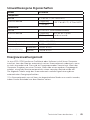 41
41
-
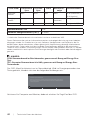 42
42
-
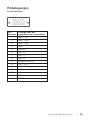 43
43
-
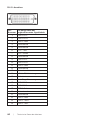 44
44
Verwandte Artikel
-
Dell E2414H Benutzerhandbuch
-
Dell S2218M Benutzerhandbuch
-
Dell S2216M Benutzerhandbuch
-
Dell S2318HN/S2318NX Benutzerhandbuch
-
Dell SE2416H/SE2416HX Benutzerhandbuch
-
Dell S2718HN/S2718NX Benutzerhandbuch
-
Dell S2317HJ Benutzerhandbuch
-
Dell S2316H Benutzerhandbuch
-
Dell SE2216H/SE2216HM Benutzerhandbuch
-
Dell SE2216H/SE2216HM Benutzerhandbuch